Wenn Sie auf dem Motorola Moto G Text über die Android Tastatur schreiben, dann werden Sie eine Tastenvibration bei Berühren der einzelnen Buchstabentasten bemerken, obwohl Sie in den Systemeinstellungen "Bei Berührung vibrieren" deaktiviert haben.
Die Ursache dafür ist, dass die Android Tastatur nicht die Einstellung übernimmt. Deswegen muss man für die Android Tastatur ebenfalls die Tastenvibration deaktivieren, damit beim Schreiben von zum Beispiel einer SMS keine Vibration bei Berühren der Tastatur auf dem Motorola Moto G auftritt.
Vibration für Tastatur deaktivieren - Anleitung
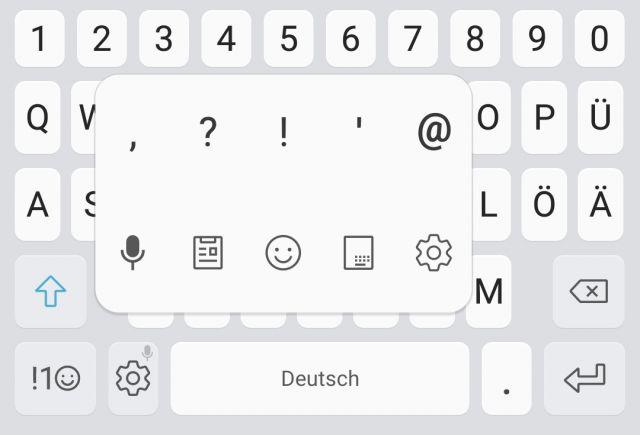
Wir erklären euch nun, wie man auf dem Motorola Moto G die Vibration bei Tastendruck auf der Android Tastatur deaktiviert.
Dazu öffnet bitte vom Homescreen eures Motorola Moto G aus das Menü und anschließend die Einstellungen. In der Sektion "Nutzer" könnt Ihr nunden Eintrag "Sprache und Eingabe" finden. Tippt diesen an, um in das nächste Untermenü zu gelangen. Hier könnt Ihr nun bei der Android Tastatur (AOSP) zusätzliche Einstellungen festlegen, indem Ihr auf das Symbol für Einstellungen tippt.
Es öffnet sich ein neues Fenster mit weiteren Einstellungsmöglichkeiten für die Android Tastatur. Hier findet Ihr die Option "Bei Tastendruck vibrieren". Entfernt in der Checkbox dahinter den Haken, um die Vibration vollständig für die Tastatur zu deaktivieren.
Ihr werdet nun beim Eingeben von Text über die Android Tastatur auf eurem Motorola Moto G kein Feedback mehr von der Tastatur über Vibration bekommen und könnt nun entspannt damit schreiben.

 Manuel ist ein anerkannter Tech-Experte mit über 15 Jahren Erfahrung in der Welt der Handys, Smartphones und PC-Systeme. Er teilt sein fundiertes Fachwissen hier im Blog, um Technik verständlich zu machen und praktische Lösungen für alltägliche Probleme zu bieten. Seine Artikel basieren auf langjähriger Praxiserfahrung und machen ihn zu einem glaubwürdigen Ansprechpartner für alle Technik-Fragen. Mehr über Manuel findest du hier.
Manuel ist ein anerkannter Tech-Experte mit über 15 Jahren Erfahrung in der Welt der Handys, Smartphones und PC-Systeme. Er teilt sein fundiertes Fachwissen hier im Blog, um Technik verständlich zu machen und praktische Lösungen für alltägliche Probleme zu bieten. Seine Artikel basieren auf langjähriger Praxiserfahrung und machen ihn zu einem glaubwürdigen Ansprechpartner für alle Technik-Fragen. Mehr über Manuel findest du hier.
Kommentar schreiben